Как настроить вай фай на тюнере
Содержание
Способы подключения ресивера к сети Internet
Практически любой современный спутниковый ресивер имеет возможность подключения к глобальной сети Internet для смены программного обеспечения, скачивания и установки различных плагинов и эмуляторов, просмотра разнообразного мультимедиа контента и т. д.
Подключить ресивер к сети Internet можно несколькими способами:
Первый способ – провести к ресиверу от уже имеющегося роутера кабель стандарта UTP, или как еще его называют «витая пара». Подобный кабель бывает 8-ми и 4-х жильный, в подавляющем большинстве случаев это не имеет значения для пользователя ресивера, потому что рабочими, несущими являются все равно 4 жилы. На концы кабеля специальным обжимным инструментом устанавливаются разъемы стандарта RJ-45, после чего осуществляется подключение.

Второй способ – приобрести в дополнение к своему ресиверу Wi-Fi адаптер, этот способ подойдет для тех пользователей, которые используют для выхода в Internet Wi-Fi роутер. Несомненным плюсом этого способа является отсутствие соединительного кабеля, проложить который не всегда возможно. Но при этом необходимо иметь в виду два важных момента: расстояние между Wi-Fi роутером и ресивером не должно быть слишком большим (оно не должно превышать зону покрытия локальной Wi-Fi сети и определяется коэффициентом усиления передающей антенны роутера) и модель Wi-Fi адаптера (определяемая внутренним чипсетом) должна быть сопрягаема с вашим ресивером, т. к. спутниковый ресивер имеет возможность работать далеко не с каждым Wi-Fi адаптером!
Третий способ – использовать для выхода в Internet 3G модем, подключаемый напрямую в USB порт ресивера. Плюсы такого способа: выход в глобальную сеть там, где нет стационарной телефонной связи, отсутствие необходимости иметь роутер как таковой, и соответственно отсутствие соединительного кабеля. Но есть у этого способа и минусы, а именно: не каждый спутниковый ресивер способен работать с таким способом подключения, стабильность работы и скорость соединения несколько ниже, чем у перечисленный выше способов.
Выбрав любой из описанных способов, останется произвести несложную процедуру настройки сетевого подключения в меню ресивера, после чего пользователь сможет вывести свой девайс на просторы глобальной сети.
Приобрести спутниковые ресиверы, Wi-Fi роутеры и адаптеры, кабель стандарта UTP и получить консультацию вы можете в нашем магазине по телефону: +7 928-84-39-555, или написав запрос в форме обратной связи.

Современное цифровое телевидение открывает перед своими пользователями большие возможности: больше каналов, качественное изображение, запись любимых программ и прочее. Но еще больше радует современного зрителя – интернет на телевизоре.
Тюнер Т2 с Wi-Fi дает возможность подключить ваш телевизор к безграничным возможностям интернет пространства: YouTube, онлайн фильмы, погода и тому подобное. Одним из таких тюнеров является World Vision T62D. На его примере мы покажем, как настроить Wi-Fi тюнер Т2.
Как подключить тюнер Т2 с Wi-Fi?
В комплекте цифрового тюнера с Wi-Fi идет само устройство, пульт ДУ, кабель 3RCA-3RCA, инструкция.

Чтобы настроить самое телевидение, необходимо вставить в разъем на телевизоре кабель 3RCA-3RCA от приставки. Далее сам тюнер подсоединить к антенне, и в настройках нажать поиск каналов.
Далее, чтобы настроить Wi-Fi на тюнере Т2, для начала необходимо приобрести Wi-Fi адаптер. Изначально, в инструкции указывается, какие адаптеры подойдут для вашей модели ресивера.

После этого, вставляет адаптер в специальный разъем и запускаем настройки на тюнере. Там переходим в раздел: «Система», затем «Настройки сети».

Перед нами должно появится вот такое окошко с доступными точками беспроводной сети и уровнем сигнала. Если подобного не происходит, необходимо проверить сам роутер. Если с ним все в порядке, то может оказаться, что вы неправильно подобрали Wi-Fi адаптер.

Выбираем нужную сеть и вводим пароль. Пароль автоматически сохраниться и в дальнейшем подключение будет происходить автоматически.

Для ввода на экране отобразиться весьма удобная клавиатура с крупными клавишами, отдельные из которых выделены другим цветом.

При правильном введенном пароле, параллельно названию домашней сети появиться чекбокс с галочкой. Это означает, что цифровой тюнер подсоединился к беспроводной сети.

Чтобы воспользоваться всеми возможностями, которые нам предоставляет тюнер Т2 с Wi-Fi, возвращаемся в настройки и заходим в раздел USB, после этого переходим в меню «Интернет». Тут перед нами появляется список доступных приложений: погода, YouTube, Gmail, RSS, IPTV и Megogo.

Начнем с самого полезного и популярного, помимо этого – бесплатного, YouTube.

Если вы частенько бывали на этом сервисе через компьютер, то в глаза вам сразу броситься необычная стилистика интерфейса. Да она значительно отличается, однако пользоваться ею достаточно просто и легко. В левом меню выведен список жанров видео, а в правом – небольшие скриншоты с основной информацией о видео.

В верхней части левого меню есть поисковая строка, там мы можем искать нужные видео. Просто нажмите её и введите название.
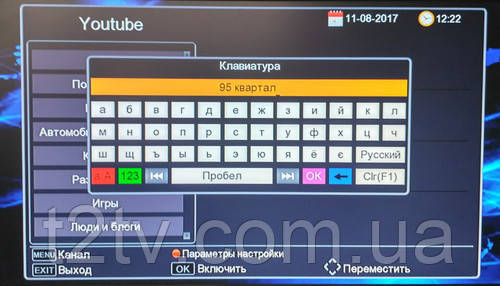
Уже через секунду на экране отображаются результаты вашего введенного запроса, у нас их вышло более 3 тысяч. Если вы хотите сократить количество, то название нужно писать более детально.
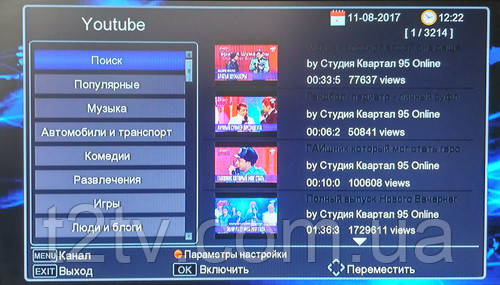
Для просмотра видео перейдите в правое меню и нажмите на подходящий скриншот, затем нажмите клавишу «Ок».

А теперь в нашей статье о том, как настроить Wi-Fi тюнер Т2, мы рассмотрим другие приложения, которые нам «дарует» эта приставка. Возвращаемся в изначальное меню «Интернет» и выбираем IPTV. Это телевидение по IP протоколу или интернет телевидению.

Как видно на картинке, данное приложение ничего не демонстрирует, необходимо связаться со своим провайдером и запросить соответствующий файл. В случае отсутствия возможности, то в интернете можно найти такой файл в формате m3u. Скопируйте его на флешку и ставьте её в ресивер Т2. Далее появится изображение.

Нажмите на название диска и на экране должен отобразиться список плейлистов. Качество каналов будет зависеть уже от плейлиста.

Так же наш тюнер Т2 World Vision T62D поддерживает приложение Megogo. По поводу дизайна сервиса мы говорим не будем, он так же отличается. Данное приложение имеет большую библиотеку фильмов различного года выпуска и жанра, однако большая часть из них – платная.
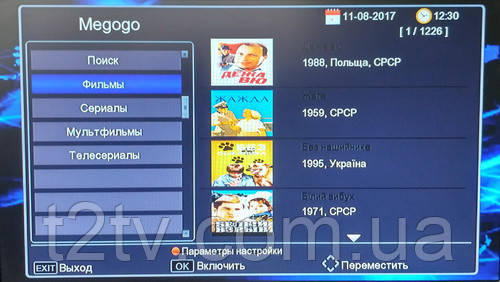
Для приложения «Погода» выбираем подходящий город и получаем актуальную информацию.

Приложение RSS чтение дает доступ к новостям, которые, кстати, весьма удобно поделены по сферам.

По поводу почты Gmail мы не будем говорить, тут все просто, надо просто ввести свой логин и пароль. Однако, это весьма личная вещь, поэтому непонятно, почему производитель решил вывести её на телевизор.
Так же в World Vision T62D есть дополнительная функция – отложенная запись. Чтобы записать свою любимую программу, просто вставьте флешку в разъем, укажите к ней путь и при надобности установите таймер.

Заключение
На примере World Vision T62D мы рассказали, как настроить Wi-Fi тюнер Т2, чтобы получить доступ к миру интернет пространства и самым популярным приложениям на вашем телевизоре.
Тем, кто желает подключить свой старый телевизор к сети Интернет для просмотра фильмов онлайн, игр и использования приложений, необходима тв приставка с Wi-Fi.
Это устройство предоставляет те же функции, что и современный телеприемник с функцией Smart TV. Чтобы получить максимальную пользу от такого устройства для тв, важно знать принцип его работы, порядок выбора, а также понимать, как выполняется настройка и подключение.
Принцип работы
Wi-Fi – это технология передачи и приема информации в виде радиоволн без использования проводов. Роутер получает цифровой сигнал от компьютера и преобразовывает в радиоволны. Wi-Fi адаптер принимает радиоволну и конвертирует в цифровой формат. 
После подключения к телевизору такое устройство находит список доступных подключений типа «мост», пользователь выбирает необходимое и получает доступ к сети после ввода своих учетных данных.
Техника на базе Wi-Fi значительно упрощает использование Интернета, потому что потребность протягивать по квартире интернет-кабель пропадает.
ТВ приставки с Вай Фай делятся на три вида по типу подключения:
- USB-порт – наиболее популярный вид, разъемом usb оснащается большинство современной техники;
- HDMI-порт – выделяется быстротой передачи данных и трансляцией изображения в высоком разрешении;
- PCMCIA – такое подключение обычно применяется на ноутбуках, но и на некоторых телеприемниках можно найти подобный разъем.
Обычно подключение Wi-Fi адаптеров к тв выполняется через USB-порт. Такие устройства выглядят как миниатюрное устройство размером с флешку. Также популярны тв приставки с разъемом HDMI. Внешне они напоминают обычные DVB-T2 ресиверы, но имеют более широкие возможности.
Как правильно выбрать
При покупке Wi-Fi адаптера для телевизора следует обратить внимание на несколько важных параметров.
Совместимость с тв
Совместимость с телевизором – важное условие, при несоблюдении которого оба устройства не будут работать. Именно поэтому многие производители телеприемников выпускают собственные тв приставки с модулем Wi-Fi и рекомендуют приобретать именно их. 
Если же пользователь приобретает вай фай адаптер сторонней фирмы, необходимо внимательно осмотреть упаковку и инструкцию. В них обычно содержится информация о том, к телевизорам каких брендов подходит данное устройство. Если техники пользователя в этом перечне нет, покупать такую приставку не следует.
Данное правило касается приборов, подключаемых через USB. Что касается разъема HDMI, жестких требований по совместимости техники здесь нет, главное, чтобы нужный порт был на обоих устройствах.
Обязательно уточните у продавца в магазине или задайте вопрос онлайн
Мощность передатчика
Мощность передатчика – другой немаловажный параметр, от которого будет зависеть стабильность работы TV приставки. Если квартира большая, эта характеристика должна быть высокой, иначе в дальних комнатах сигнал будет отсутствовать или будет очень слабым.

С мощностью связан такой параметр, как радиус действия. Он определяет максимально возможную дистанцию между приемником и передатчиком. Учитывая расстояние в квартире, рекомендуется учесть мебель, стены и другие преграды. Они будут препятствовать прохождению сигнала.
Помимо мощности и радиуса, важно обратить внимание на стандарт передаваемого сигнала. Он определяет максимально возможную и реальную скорости передачи данных.
Обычно второй показатель в жизни значительно ниже заявленного, потому что на пути сигнала находятся препятствия, кроме того, на него влияют помехи, а несколько устройств, работающих одновременно в Сети, значительно режут скорость. Приобретать рекомендуется такие девайсы, максимальная скорость передачи данных у которых наибольшая.
Частота работы техники – следующая важная характеристика. Она должна быть одинаковой на обоих устройствах, в противном случае совместно работать они не будут.
Необходимо узнать частоту работы роутера (диапазон составляет от 2,4 до 5 ГГц) и приобрести вай-фай адаптер с такими же характеристиками.
Чтобы обеспечить безопасную передачу сигнала и защитить данные пользователя, нужно при покупке учитывать алгоритмы шифрования. Рекомендуется выбирать технику с протоколами WPA и WPA2. Протокол WEP устарел и наиболее уязвим для внешних атак.
Подключение и настройка
Обычно вай фай адаптер подключается напрямую к телевизору или ресиверу через разъем USB. Иногда для этой же цели используют разветвитель или USB-Hub. О удачном подключении оповестит загоревшийся на корпусе адаптера светодиод.
Далее нужно включить телевизор или смарт-приставку, открыть настройки, найти раздел «Сеть» и перейти во вкладку «Беспроводное подключение». 
Здесь нужно выбрать автоматическое соединение, запустить поиск доступных сетей, найти собственную, кликнуть по ней и ввести логин и пароль. Связь будет установлена через несколько секунд.
Если адаптер и роутер поддерживают подключение через WPS, настройка будет еще более простой. Потребуется активировать данный способ подключения, а затем поочередно нажать на кнопку с надписью WPS на роутере и тв приставке и удерживать ее в течение нескольких секунд. Связь будет настроена самостоятельно.
В том случае, если после автоматической настройки с вводом логина и пароля Интернет отсутствует, потребуется вручную ввести параметры сети. Для этого нужно в разделе «Беспроводное подключение» выбрать ручную настройку и ввести IP-адрес, маску подсети, шлюз и DNS. 
Затем сохранить изменения, перейти к поиску сети, выбрать собственную и ввести учетные записи. Если все данные указаны верно, подключение будет установлено.
Если тв приставка подключается через HDMI, нужно кабелем соединить оба устройства, далее на телевизоре выбрать соответствующий разъем, после чего на экране появится изображение с ресивера. Действия по подключению к Сети выглядят так же, как это описано ранее.
Топ рейтинг лучших адаптеров
Если при выборе Wi-Fi адаптера для тв потребитель испытывает затруднения, рейтинг лучших моделей позволит ему подобрать для себя наиболее подходящее устройство.
OEM TX3 mini
Андроид тв приставка OEM TX3 mini – компактная ТВ приставка с приемником вай-фай. Это устройство подключается к телевизору через выход HDMI и обеспечивает бесперебойное подключение к сети Интернет. Благодаря этому пользователь может смотреть онлайн видеоконтент, пользоваться приложениями, запускать игры и т.д. Помимо модуля Wi-Fi, предусмотрен разъем Ethernet для проводного соединения. 
Стабильную работу тв приставки обеспечивают ее технические характеристики. За быстродействие отвечают четырехъядерный процессор и 2 Гб ОЗУ, графический ускоритель Mali-450 позволяет проигрывать тяжелые видеофайлы, а 16 Гб собственной памяти позволяют загрузить большое количество приложений и игр.
Прибор позволяет установить утилиты для цифрового тв, загрузить IPTV плейлисты и смотреть онлайн эфирные каналы, а также ставить их на паузу благодаря функции TimeShift.
На тв приставке установлена ОС Android 7.1, с интерфейсом которой разберется даже неопытный пользователь.
Xiaomi Mi Box 4C

Мультимедийная приставка Xiaomi Mi Box 4C с разъемом HDMI, модулем Wi-Fi, поддержкой 4K и ОС Android 6.0. Утилита предназначена для подключения к телеприемнику через разъем HDMI и просмотра видео и фото, а также для выхода в Интернет, серфинга в Сети, запуска видеозаписей в режиме онлайн и т.д.
За быстродействие устройства отвечают четырехъядерный процессор и 1 ГБ ОЗУ. Есть 8 Гб собственной памяти. Доступна поддержка IPTV. Через разъем USB можно подключать флешки или жесткие диски для просмотра файлов.
Смотрешка Box
Wi-Fi приставка для тв с приложением Смотрешка для просмотра интерактивных телевизионных каналов. Смотрешка Box предоставляет пользователю более 140 телеканалов, а также возможность посмотреть пропущенную фильм или передачу. Устройство подключается к телевизору через HDMI, для выхода в Интернет доступны модуль Wi-Fi и разъем Ethernet. Порты microSD и USB позволяют подключать флешки и карты памяти для воспроизведения контента.

Большой популярностью пользуются и иные Wi-Fi приставки. Это мультимедийные центры Apple TV 4TH и Xiaomi Smart TV Box, ресиверы компаний World Vision – DVB-T2 приставок с поддержкой Wi-Fi, продукция марок Rombica, MXQ и других брендов.
К некоторым приборам через Bluetooth можно подключить клавиатуру и мышь для удобного серфинга и общения в Сети.
Выбор устройств многообразен, поэтому подобрать для себя наиболее интересный девайс с точки зрения дизайна, возможностей, подключения к Сети и телеприемнику сможет каждый потребитель.
Заключение
Телевизионные приставки с Wi-Fi позволяют сделать из обычного телевизора LG, Samsung или другой марки мультимедийный развлекательный центр. Они обеспечивают доступ к сети Интернет и позволяют запускать онлайн фильмы и сериалы, устанавливать приложения и игры, общаться в социальных сетях, смотреть интерактивное телевидение и т.д.
Чтобы приобрести такое устройство, необходимо знать, как правильно выбрать тв приставку с WI-Fi модулем и понимать, как ее подключить к телевизору и Интернету.

